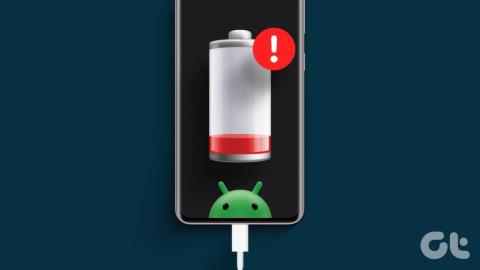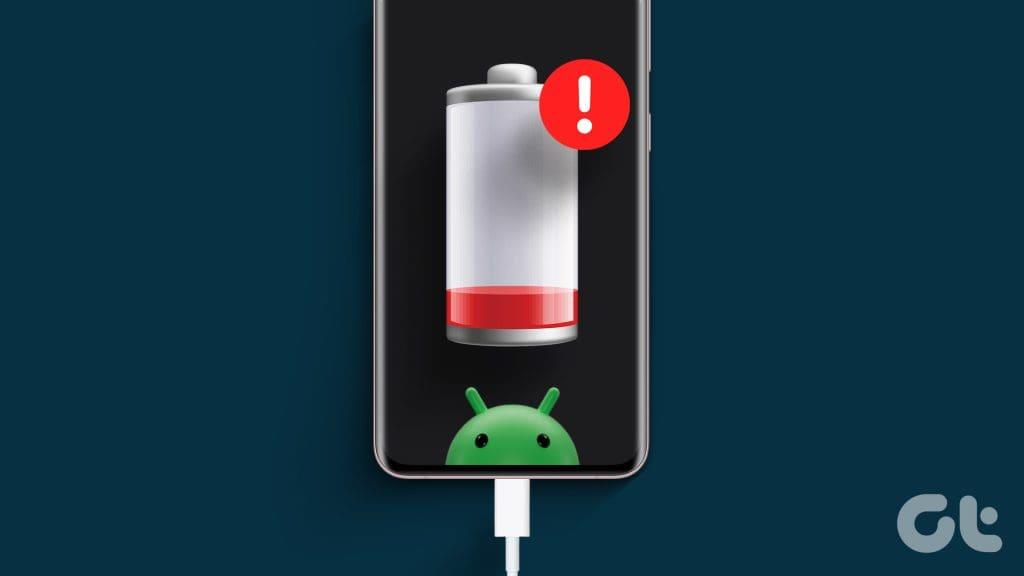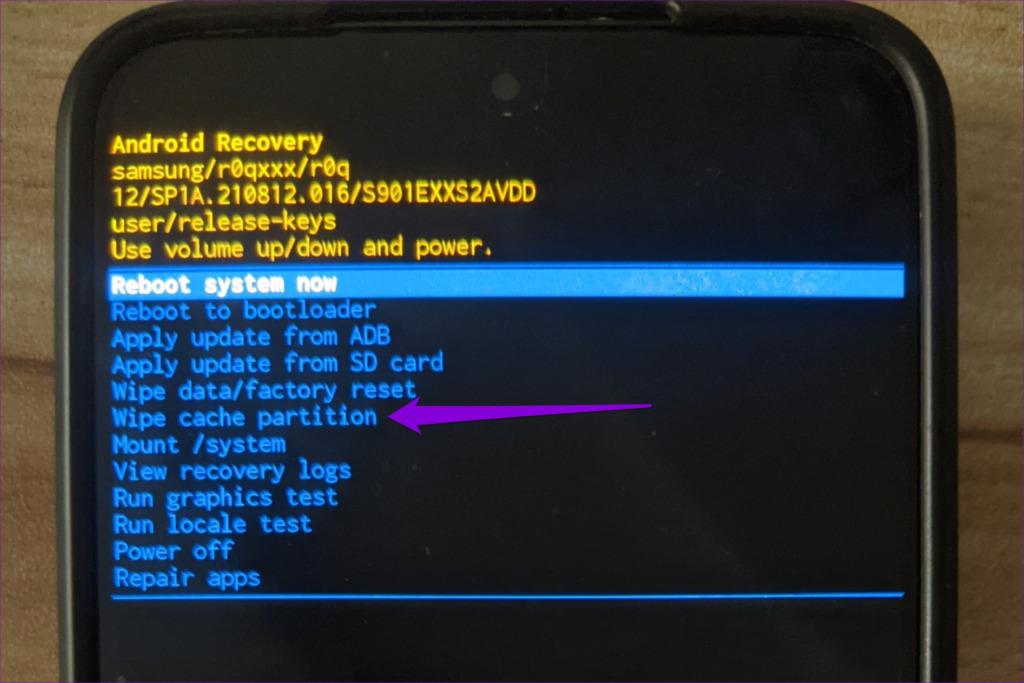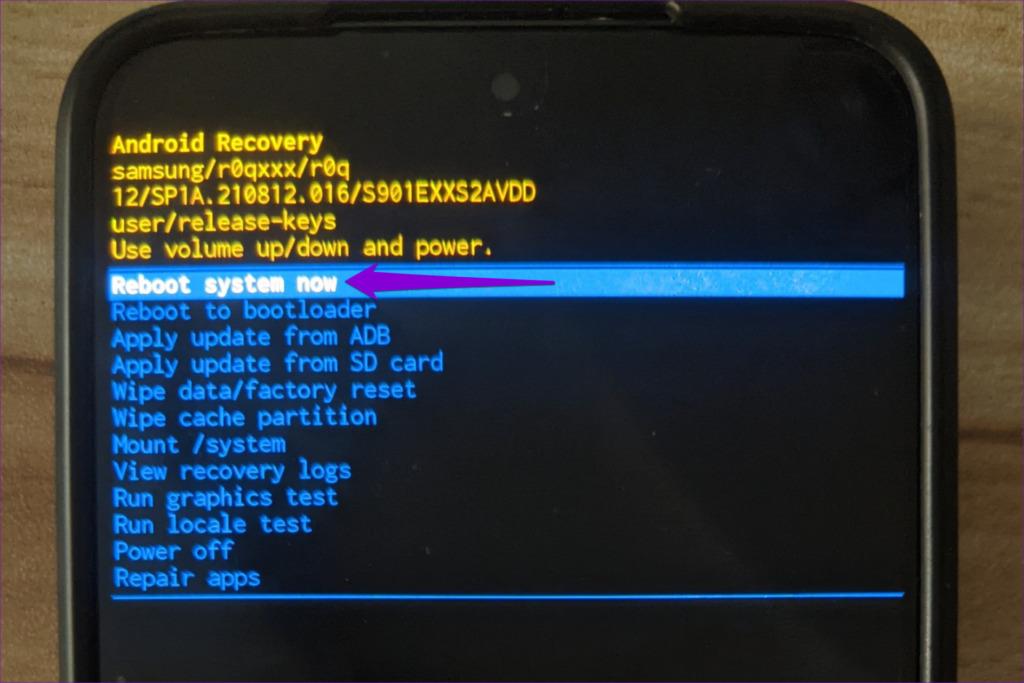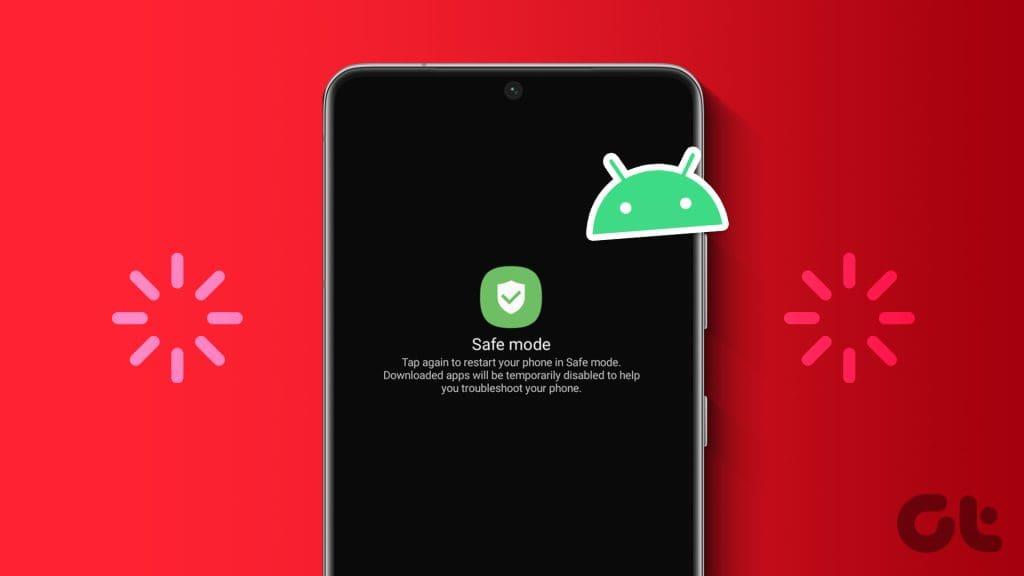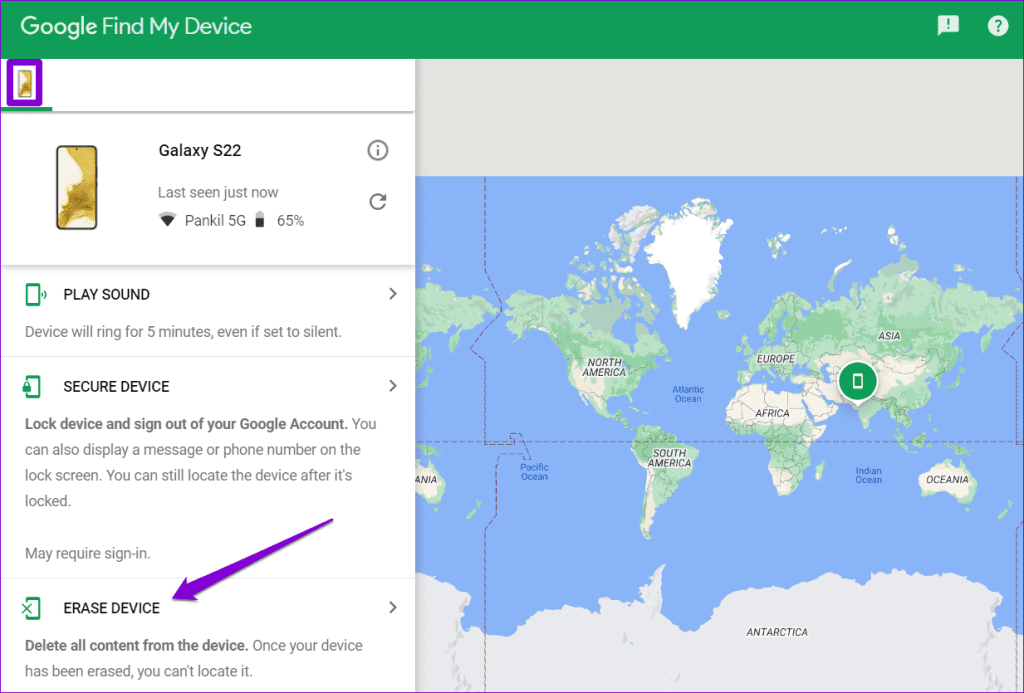死の黒い画面は、Samsung Galaxy 携帯電話の画面が真っ黒になっても、タッチや呼び出し音に反応し、通常どおり振動するイライラする問題です。この不安な問題は、一時的な不具合、アプリの誤動作、物理的な損傷など、さまざまな理由で発生する可能性があります。ただし、良いニュースは、問題を解決することが可能であるということです。

言うまでもなく、Samsung Galaxy スマートフォンが黒い画面で動かなくなった場合、トラブルシューティングのオプションは限られています。その理由は、通常のように携帯電話にアクセスできなくなるためです。ただし、最寄りのサービス センターに駆け込む前に、根本的な問題を解決するために次のヒントを試してください。
1. 携帯電話を強制的に再起動する
Samsung Galaxy スマートフォンを強制的に再起動することは、黒い画面でスタックする原因となった可能性のある問題に対処する効果的な方法です。これは、通常のシャットダウン プロセスをバイパスし、ハードウェアを突然再起動するため、通常の再起動とは異なります。
デバイスの電源がオフになり、Samsung ロゴが表示されるまで、電源ボタン (またはサイド ボタン) と音量小ボタンを同時に押し続けます。携帯電話の電源が再びオンになるまで待ち、画面が正常に動作するかどうかを確認します。
2. 携帯電話のバッテリーを空にして再度充電する
Samsung Galaxy スマートフォンの死の黒い画面を修正するためにできるもう 1 つの方法は、バッテリーを完全に消耗させることです。携帯電話の電源が切れたら、互換性のある充電器を使用して充電してください。Reddit スレッドの何人かのユーザーがこのトリックで成功したと報告しているので、試してみる価値はあります。
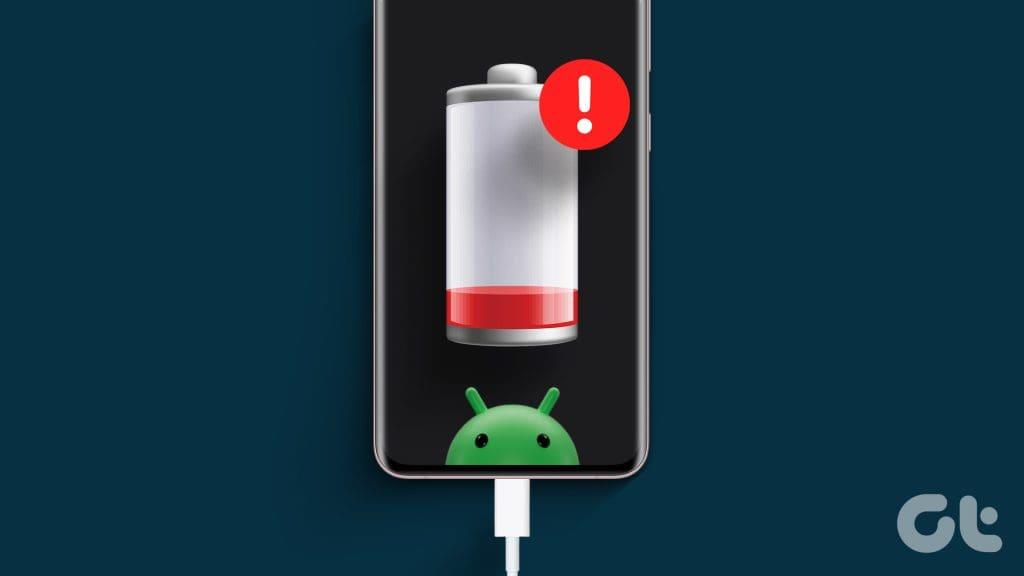
3. 携帯電話を数回タップして握ります
Samsung Galaxy スマートフォンの内部接触が緩んでいるため、黒い画面が表示されている可能性があります。その場合は、携帯電話のディスプレイを指でタップして戻ることができます。それでもうまくいかない場合は、携帯電話の前面と背面だけでなく、側面も軽く握ります。画面が再び点灯するまで、このプロセスを数回繰り返す必要がある場合があります。
警告:ディスプレイを強く押すと、ディスプレイが損傷し、さ��なる問題が発生する可能性があります。そのため、優しく力を入れすぎないように注意してください。

Samsung 製携帯電話を床または硬い表面に落とした後、画面が黒くなりましたか?これにより、内部コンポーネントの一部が損傷し、このような異常な動作が引き起こされた可能性があります。電話機に視覚的な損傷や物理的なボタンの固着の兆候がないか確認してください。 Samsung 製携帯電話が破損していると思われる場合は、最寄りのサービス センターに持ち込み、技術者に検査してもらうことをお勧めします。

5.携帯電話をリカバリモードで起動してキャッシュパーティションを消去してみてください
Samsung Galaxy 携帯電話は、特定のプロセスを高速化するために一時的なシステム データを保存するキャッシュ パーティションを維持しています。ただし、このデータが破損すると、Samsung 携帯電話が誤動作し、空白の画面が表示されなくなる可能性があります。
これを修正するには、携帯電話をリカバリモードで起動し、キャッシュパーティションを消去してみてください。以下に同じ手順を示します。
ステップ 1:電源ボタンを押したままにして、デバイスの電源を切ります。
ステップ 2:デバイスの電源がオンになるまで、電源ボタンと音量ダウン ボタンを同時に押し続けます。
ステップ 3:携帯電話がリカバリモードになったら、音量ボタンを使用して [キャッシュ パーティションのワイプ] オプションに移動します。次に、電源ボタンを押してオプションを選択します。
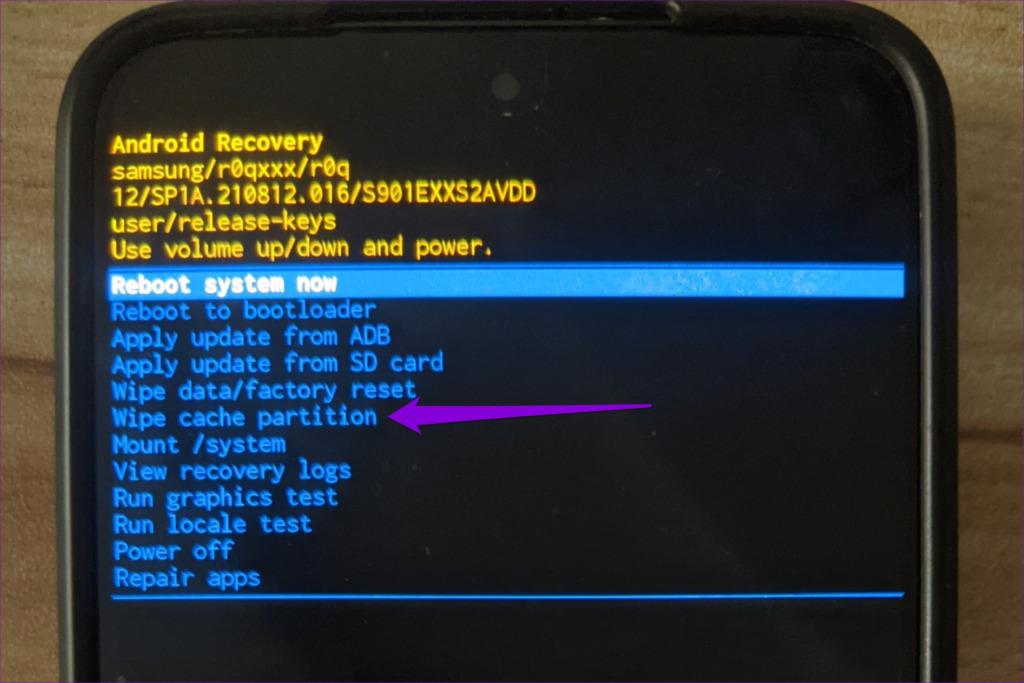
ステップ 4:音量ボタンを使用して [今すぐシステムを再起動] オプションを強調表示し、電源ボタンを押して選択します。
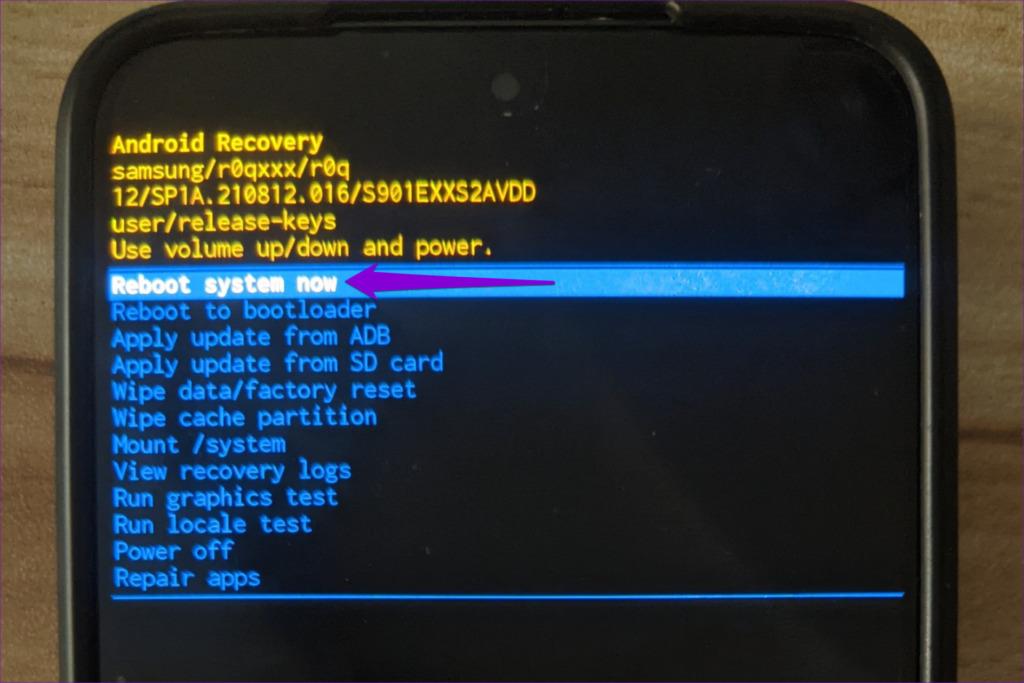
6. セーフモードで起動する
Samsung Galaxy スマートフォンに黒い画面が表示されているものの、それ以外は動作しているように見える場合は、スマートフォン上のサードパーティ製アプリのいずれかが原因である可能性があります。この可能性を調査するには、携帯電話をセーフ モードで起動する必要があります。
ステップ 1:携帯電話の電源を完全に切ります。次に、ロゴが表示されるまで電源ボタンを押し続けます。
ステップ 2:ロゴが表示されたら、携帯電話がセーフ モードで起動するまで音量ダウン ボタンを押し続けます。
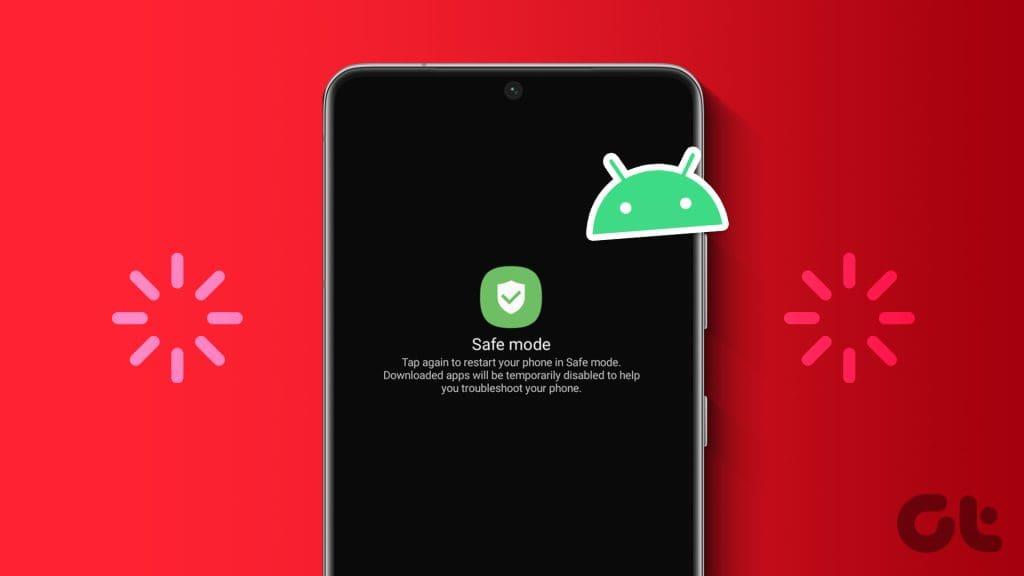
Samsung Galaxy スマートフォンがセーフ モードのときにディスプレイが正常に動作する場合は、スマートフォン上のサードパーティ製アプリが問題の原因である可能性があります。最近インストールしたアプリやゲームをアンインストールし、携帯電話を再起動してセーフ モードを終了してみてください。
7.「デバイスを探す」を使用して電話機をリセットする
他のすべてが失敗した場合は、最後の手段として出荷時設定へのリセットを実行できます。これにより、アプリ、写真、ビデオ、その他のファイルを含む携帯電話上のすべてのデータが消去され、すべての設定がリセットされることに注意してください。データを保存したい場合は、携帯電話をコンピュータに接続して、すべてをバックアップできます。
黒い画面のため携帯電話の設定メニューにアクセスできないため、 Samsung Galaxy 携帯電話をリモートでリセットするには、別のデバイスで Google の「デバイスを探す」Web サイトにアクセスする必要があります。
次のリンクを使用して Google の「デバイスを探す」Web サイトにアクセスし、消去しようとしている電話に関連付けられているのと同じ Google アカウントでサインインします。
「デバイスを探す」にアクセスしてください
サインインしたら、リストからデバイスを選択し、[デバイスの消去] オプションを使用します。
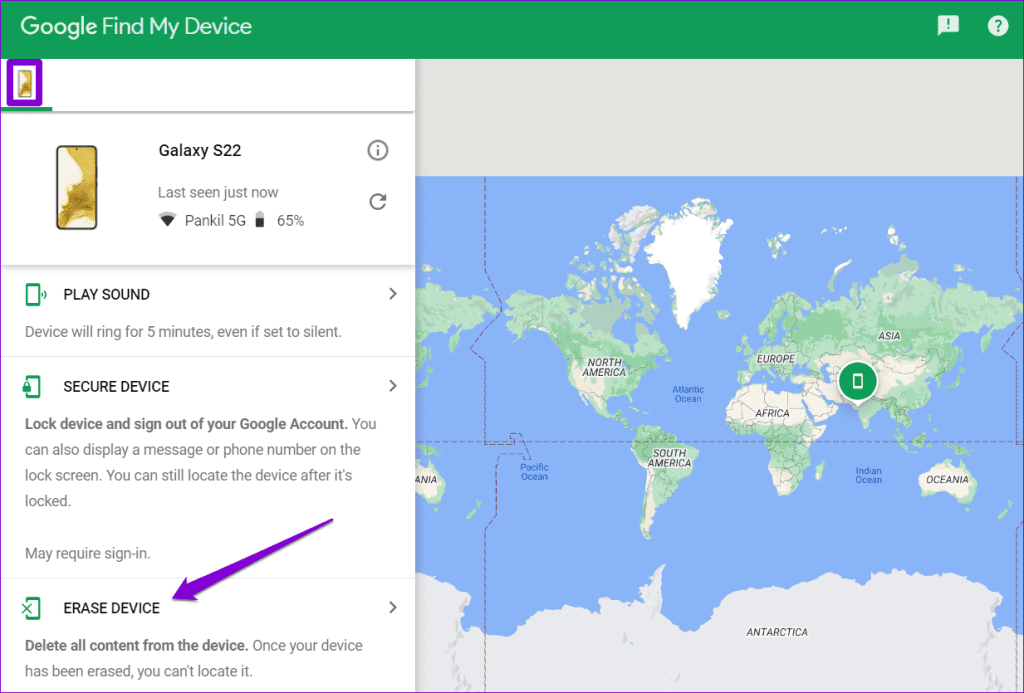
闇を照らす
ほとんどの場合、Samsung Galaxy スマートフォンでブラック スクリーンが発生する場合、ソフトウェアの問題ではなくハードウェアの問題が原因です。したがって、上記のヒントで問題を解決できたとしても、再び問題が発生する可能性があります。したがって、携帯電話を定期的にバックアップすることが重要です。 Samsung Galaxy スマートフォンが保証期間内の場合は、最寄りのサービス センターに持ち込み、同様に検査を受ける必要があります。